
Metoda 1: ruční montáž
Někdy se flash disk v Linuxu nezobrazí kvůli problémům s automatickým připojením. Poté bude uživatel muset provést tuto operaci sám provedením příslušných akcí odpovědných za připojení disků. Podrobnější pokyny k tomuto tématu najdete pomocí několika metod jako příklad v jiném materiálu na našem webu kliknutím na odkaz níže.
Více informací: Montáž disků v Linuxu
Metoda 2: Rozdělení disku na novou jednotku flash
Někdy problémy s detekcí médií v systému Linux souvisejí s nedostatkem oddílů na něm. Nejčastěji se to týká nových flash disků určitých modelů. V takových situacích musíte k vytvoření oddílu použít jeden z dostupných nástrojů. Pokud jste si právě zakoupili zařízení a máte podobný problém, postupujte podle následujících pokynů.
- Otevřete nabídku aplikace a najděte tam standardní aplikaci GParted. Pokud ve výchozím nastavení chybí, nejprve proveďte instalaci prostřednictvím oficiálních úložišť zadáním příkazu
sudo apt-get install gpartednebosudo yum install gparted. - Spuštění nástroje budete muset potvrdit zadáním hesla superuživatele.
- Pokud nyní místo na jednotce flash nemá oddíly, v jednom z řádků uvidíte nápis „Není označeno“... Pak by to mělo být opraveno. Klikněte na tento řádek pravým tlačítkem myši.
- V zobrazené místní nabídce vyberte příslušnou možnost "Nový".
- Zvláštní pozornost věnujte pravému sloupci s odstavci „Vytvořit jako“ a "Souborový systém"... Vyberte zde "Hlavní sekce" a požadovaný souborový systém, který je standardně nainstalován jako ext4.
- Po přidání úkolu zbývá jen kliknout na zelenou ikonu zaškrtnutí a zahájit operaci.
- Tento proces potvrďte kliknutím na tlačítko "Aplikovat".
- Počkejte až do konce vytváření hlavní sekce.
- O úspěšném dokončení operace budete informováni.
- Pokud se poté zařízení nepřipojilo automaticky, klikněte na řádek v sekci RMB a v místní nabídce vyberte "Mount".
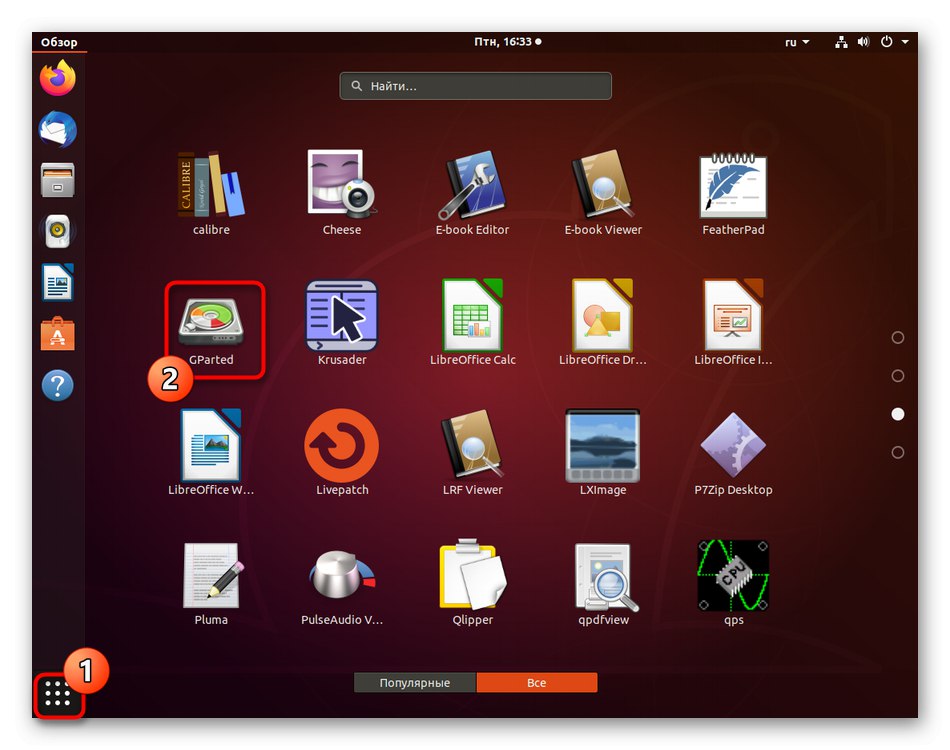
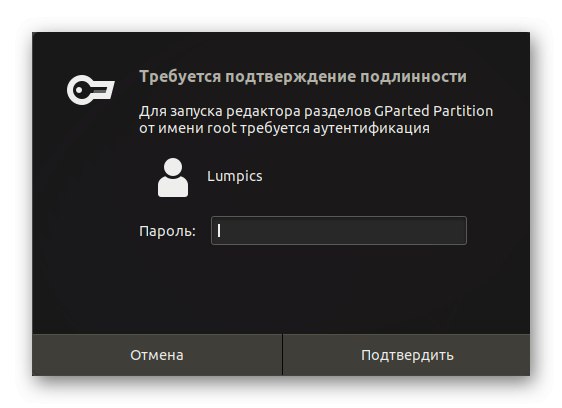
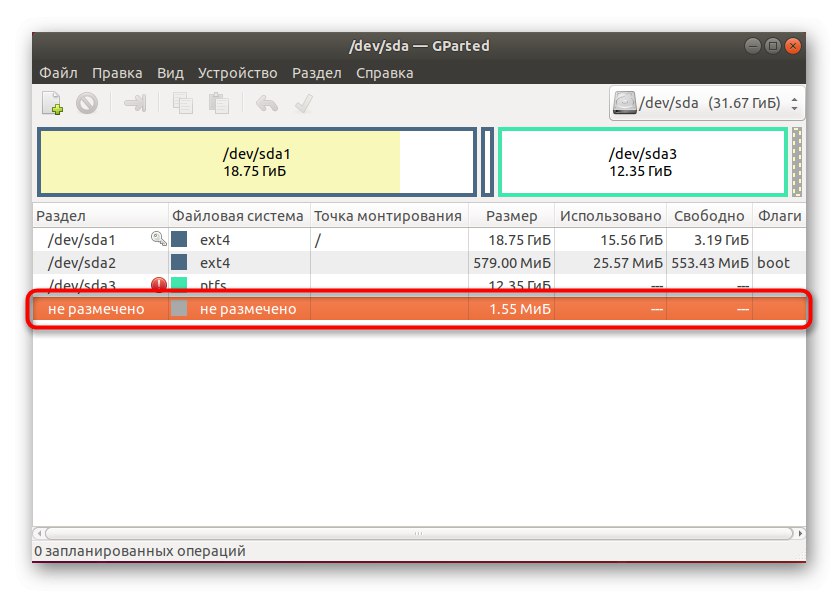
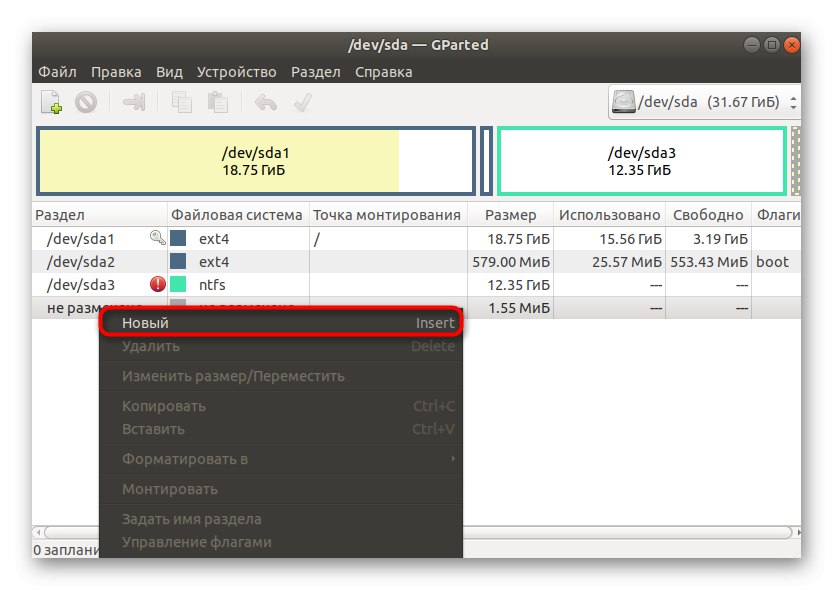
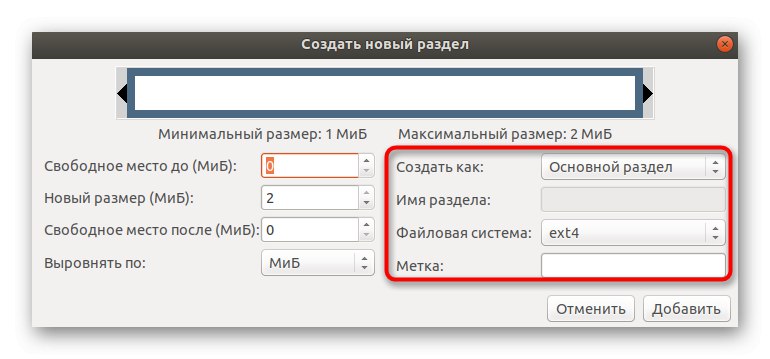
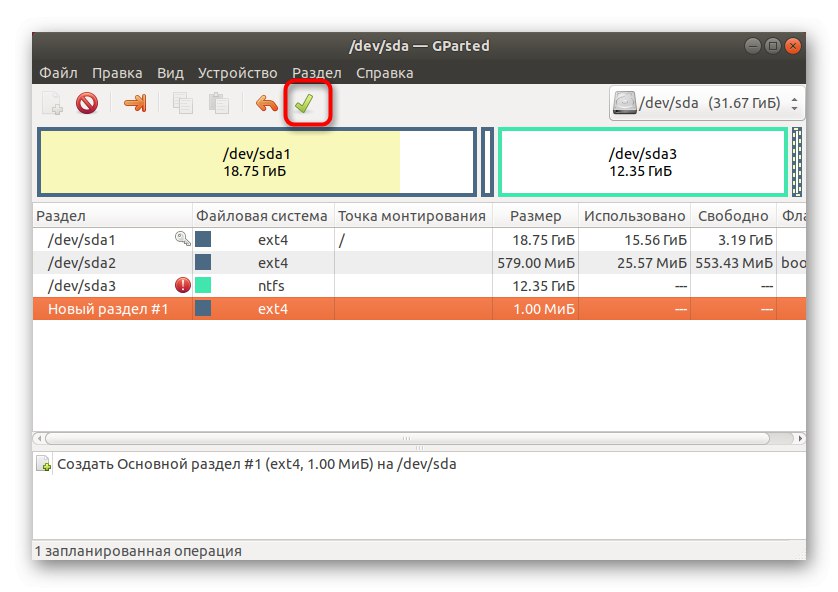
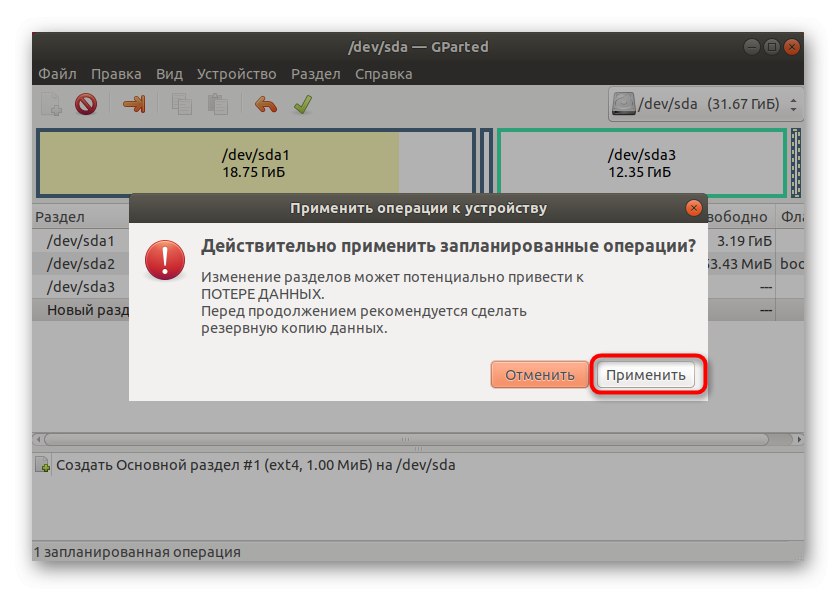
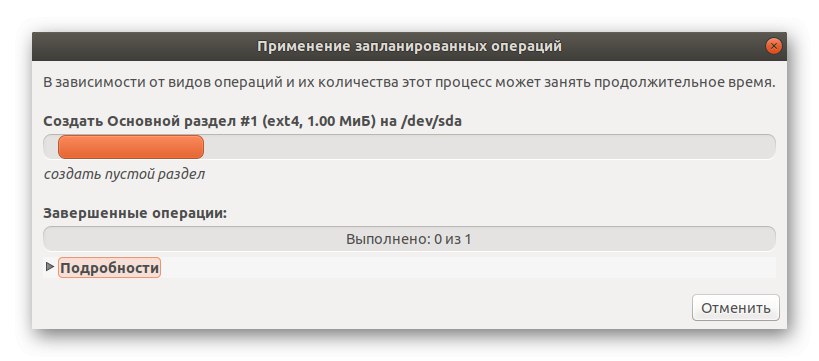
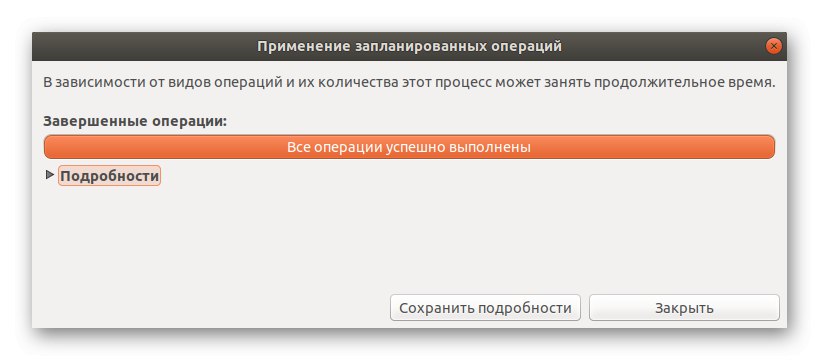
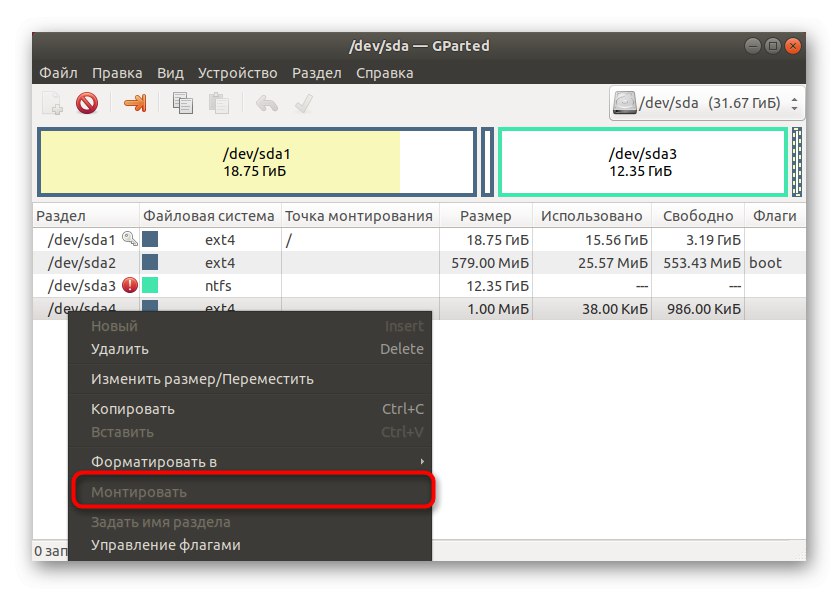
Jak vidíte, při používání nástroje GParted není nic obtížného, protože většina akcí se provádí automaticky. Zbývá pouze vybrat problematickou jednotku USB flash a vytvořit na ní hlavní oddíl, abyste se zbavili chyby, ke které došlo.
Metoda 3: Instalace nástroje pro automatické připojení disků
Pro Linux existuje speciální nástroj bez grafického rozhraní, které běží na pozadí. Je navržen tak, aby automaticky připojoval disky, včetně flash disků, když jsou připojeny k systému. Ve výchozím nastavení nemusí být nainstalován, a proto vzniká problém, o kterém dnes uvažujeme. Můžete to vyřešit takto:
- Otevřít "Terminál" prostřednictvím nabídky aplikace nebo standardní klávesové zkratky Ctrl + Alt + T.
- Zde zadejte příkaz
sudo apt nainstalovat udiskie, který je zodpovědný za instalaci potřebného nástroje. - Tuto akci budete muset potvrdit pomocí hesla superuživatele.
- Volitelně vyberte možnost Dzahájíte stahování archivů.
- Počkejte na dokončení stahování a instalace souborů. Během této operace konzolu nezavírejte, jinak se veškerý postup automaticky resetuje.
- Po dokončení instalace použijte příkaz
udiskie -a -n -tpro nastavení základních parametrů obslužného programu. - Nyní můžete připojit USB flash disk, abyste otestovali jeho fungování, nebo to bude stačit k zadání
udisksctl mount -b / dev / sdc1, nahrazením názvu disku požadovaným pro připojení v aktuální relaci.
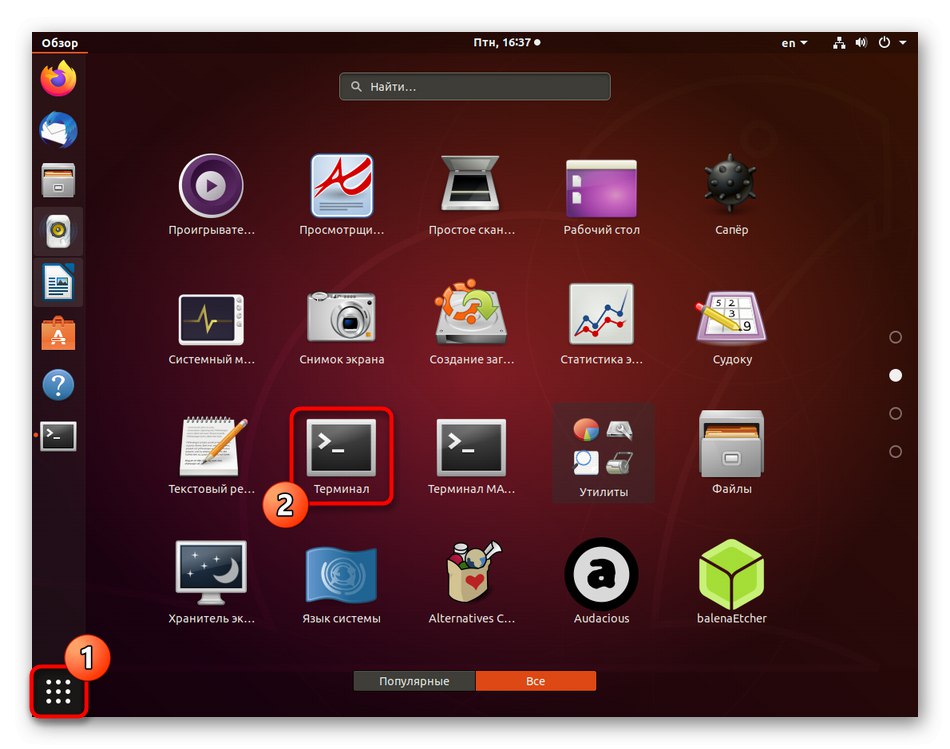
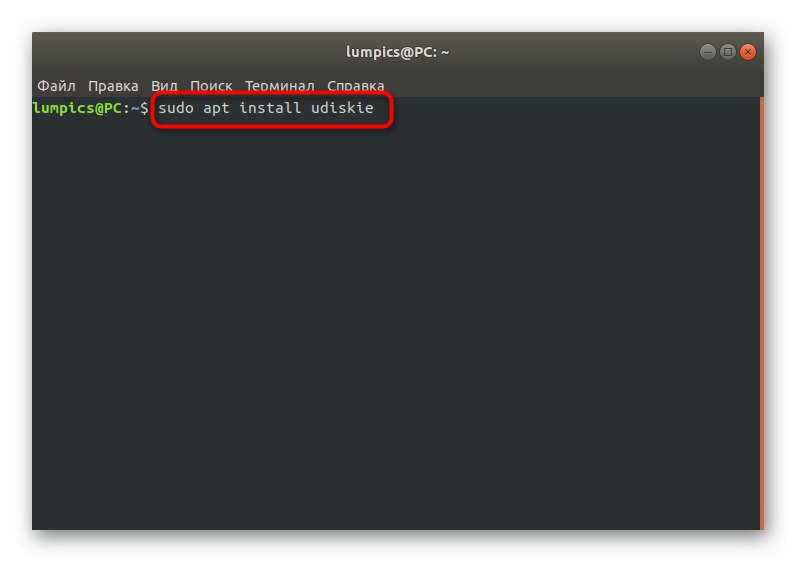

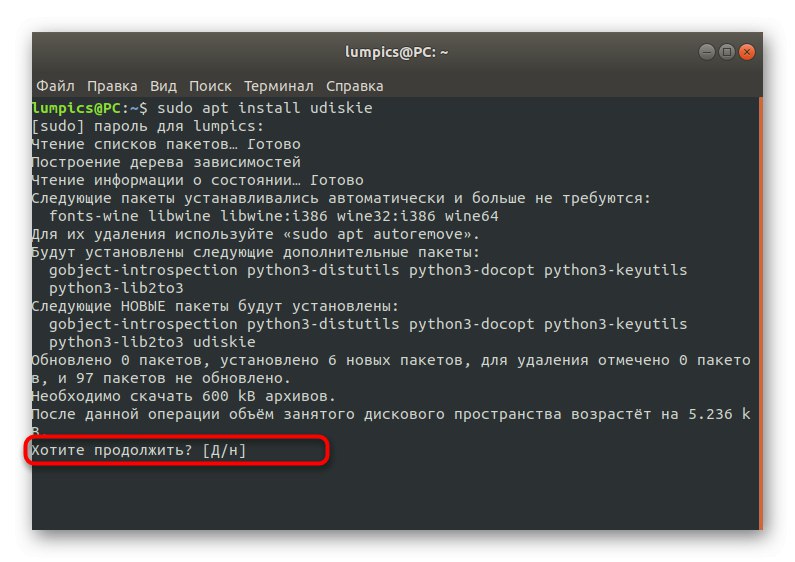

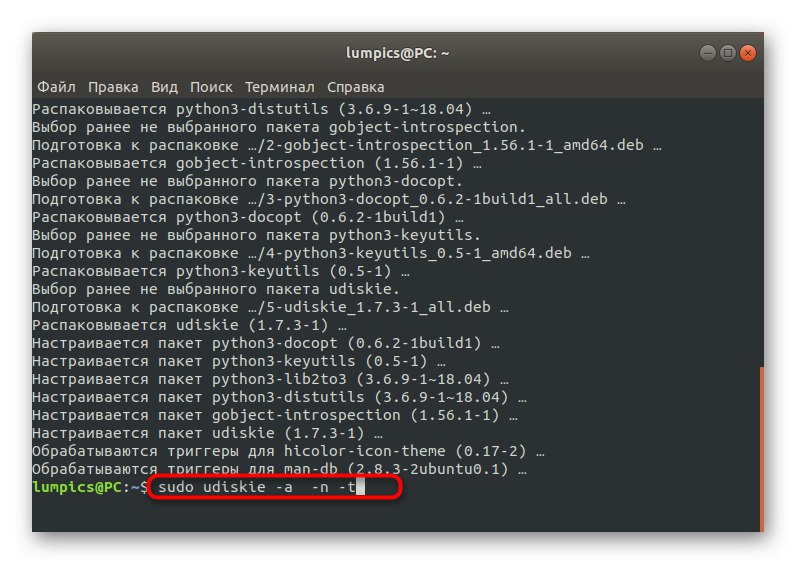
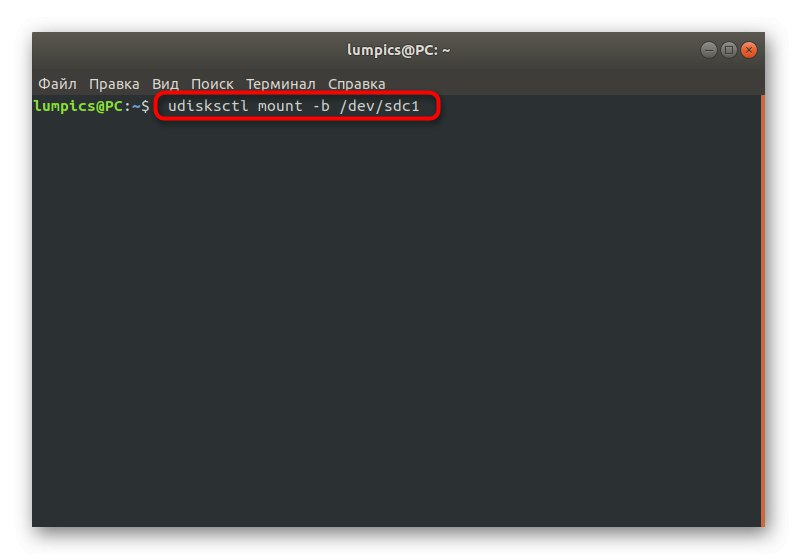
Výsledkem je, že každé zařízení připojené k počítači bude připojeno automaticky, takže daný problém by vás již neměl obtěžovat.
Metoda 4: Formátování jednotky flash
Formátování disku s úplným obnovením systému souborů je nejlepší způsob, jak se zbavit všech chyb detekce hardwaru. Jak víte, obvykle se jednotka USB flash zobrazuje v různých nástrojích nebo ji lze zobrazit v seznamu jednotek zadáním příslušných příkazů, ale není k dispozici ve správci souborů. Pokud se můžete snadno rozdělit s daty uloženými v zařízení nebo tam jednoduše reagovat, nic vám nebrání v provedení úplného formátování pomocí dostupných systémových nástrojů. Přečtěte si více o tomto v jiném materiálu na našem webu kliknutím na odkaz níže.
Více informací: Formátování USB flash disku v Linuxu
V tomto článku jste se dozvěděli o metodách řešení problémů s detekcí USB flash disku v Linuxu. Jak vidíte, existuje široká škála možností, které budou v určitých situacích optimální.